
Trước hết, đừng làm gì với thẻ nhớ khi bạn nhận ra dữ liệu của mình bị xóa hoặc bị mất. Nếu bạn đặt các tệp mới vào thẻ nhớ, các tệp bị mất có thể bị ghi đè bởi các tệp mới, điều này sẽ làm giảm cơ hội phục hồi dữ liệu. Không sử dụng thẻ nhớ của bạn trước khi khôi phục tất cả các tệp bị mất. Hoạt động được đề xuất là thực hiện khôi phục dữ liệu thẻ nhớ ngay lập tức khi dữ liệu bị mất.
Bạn cần công cụ khôi phục thẻ nhớ đáng tin cậy để giúp bạn khôi phục các tệp bị mất từ thẻ nhớ. Phục hồi dữ liệu 7thShare là phần mềm được đề cập trong bài viết này. Nó sẽ giúp bạn dễ dàng và nhanh chóng khôi phục các tập tin bị mất từ thẻ nhớ. Phần mềm khôi phục dữ liệu thẻ nhớ siêu này có thể khôi phục các tệp bị mất từ thẻ nhớ do xóa, định dạng, lỗi logic, tấn công vi rút, sự cố thẻ nhớ, v.v. Nó cũng có thể giúp bạn xuất tất cả các tệp từ thẻ nhớ bị hỏng sang máy tính của bạn.
Tải xuống và cài đặt 7thShare Data Recovery trên máy tính của bạn khá đơn giản. Sau đó, những gì bạn cần làm là kết nối thẻ nhớ với máy tính thông qua đầu đọc thẻ hoặc cáp USB. Đóng các chương trình khác trên máy tính của bạn, sau đó bắt đầu với Phục hồi dữ liệu 7thShare. Dưới đây là các bước để giúp bạn khôi phục các tệp bị mất từ thẻ nhớ.
Trước khi phục hồi dữ liệu lần thứ 7, quét thẻ nhớ, bạn có cơ hội lọc các loại tệp. Chỉ cần chọn những loại tập tin bạn muốn phục hồi. Sau đó chuyển sang bước tiếp theo.
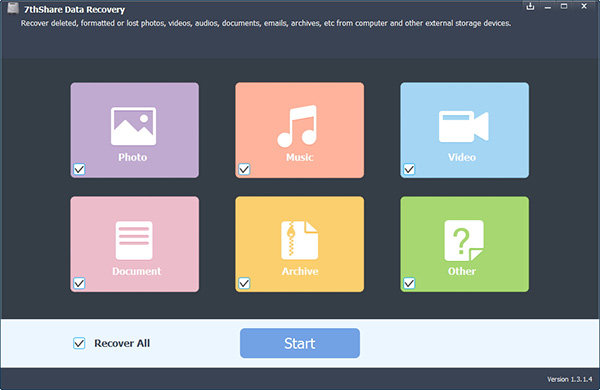
Khi bạn chuyển sang bước 2, bạn sẽ thấy tất cả các ổ đĩa cứng và thiết bị được kết nối với máy tính này. Chọn thẻ nhớ và nhấp vào nút "Quét". Phục hồi dữ liệu lần thứ 7 sẽ quét kỹ thẻ nhớ và tìm kiếm các tệp bị mất. Bạn có thể xem những tập tin nào bật lên trong quá trình quét.
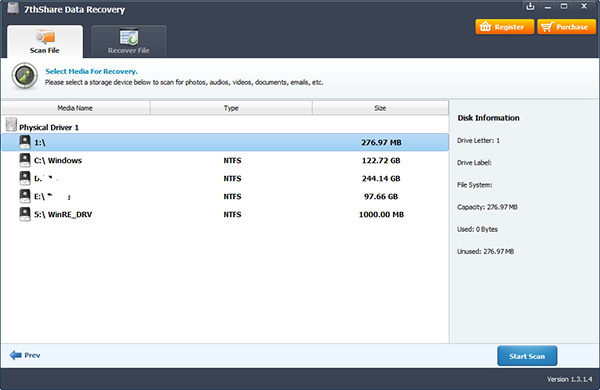
Sau khi quét, tất cả các tệp có thể phục hồi được sắp xếp theo Loại tệp. Bạn có thể tự do xem trước các tập tin này. Sau khi tìm thấy những gì bạn muốn khôi phục, hãy chọn các tệp và lưu chúng vào máy tính của bạn.
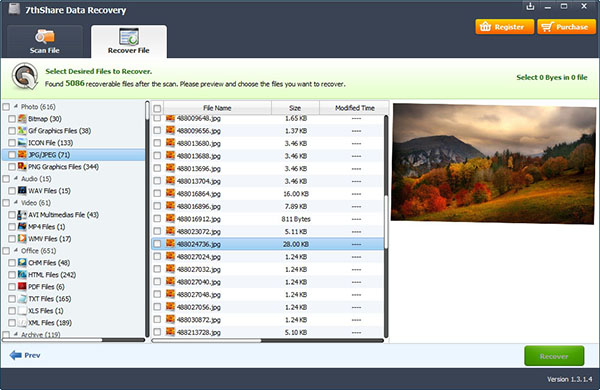
Như bạn đã thấy, việc khôi phục các tệp bị mất từ thẻ nhớ với Phục hồi dữ liệu lần thứ 7 không phải là một công việc khó khăn. Có thể khôi phục tất cả các tệp khi hệ thống yêu cầu bạn định dạng thẻ nhớ không? Câu trả lời là CÓ. Phục hồi dữ liệu 7thShare sẽ quét thẻ nhớ và giúp bạn xuất tất cả các tệp sang máy tính của mình, cho dù bạn có định dạng thẻ nhớ hay không. Tuy nhiên, vui lòng không lưu các tệp đã khôi phục vào thẻ nhớ trước khi bạn lấy lại tất cả các tệp bị mất!